配置pipenv环境
最后修改时间:2023 年 11 月 15 日Pipenv是一个工具,它提供了为 Python 项目创建虚拟环境的所有必要方法。当您安装或卸载包时,它会通过Pipfile文件自动管理项目包。
Pipenv 还生成Pipfile.lock文件,该文件用于生成确定性构建并创建工作环境的快照。当项目要求和软件包版本至关重要时,这对于安全敏感的部署可能特别有用。有关 Pipenv 的更多信息,请参阅pipelinenv.pypa.io上的项目文档。
要将 Pipenv 与 PyCharm 结合使用,您需要执行几个准备步骤。
安装pipenv
运行以下命令以确保您的系统中安装了 pip:
$ pip --version您应该会收到指示 pip 版本的系统响应。如果未发现 pip,请按照安装说明中的说明进行安装。或者,您可以从http://python.org下载并安装 Python 。
pipenv通过运行以下命令进行安装:$ pip install --user pipenv安装完成后,您将看到以下消息:
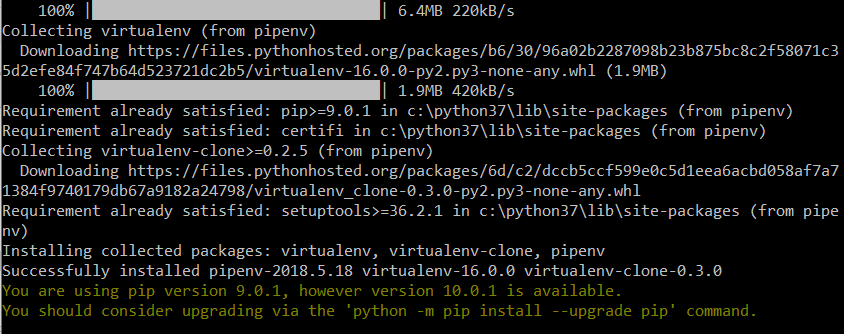
为了方便起见,您可以将用户库的二进制目录添加到
PATH环境变量中。如果您跳过此过程,PyCharm 将在添加 pipelinev 环境时提示您指定 pipelinev 可执行文件的路径。视窗Linux 和 macOS运行以下命令:
$ py -m site --user-site示例输出可以是:
C:
\Users \jetbrains \AppData \Roaming \Python \Python37 \site-packages 在此路径中替换
site-packages为Scripts以接收用于添加到变量的字符串PATH,例如:$ setx PATH "%PATH%;C:\Users\jetbrains\AppData\Roaming\Python\Python37\Scripts"警告
在 PowerShell 中运行上述命令将覆盖用户 PATH 变量。为了避免这种情况,请
$ setx PATH "$env:PATH;C:\Users\jetbrains\AppData\Roaming\Python\Python37\Scripts"改为使用。但是,您应该记住,此命令有一个副作用,即在用户 PATH 变量中复制系统 PATH 变量的内容。
有关在 PowerShell 中管理环境变量的更多信息,请参阅PowerShell 文档。
运行以下命令查找用户库的二进制目录:
$ python -m site --user-base输出的示例可以是
/Users (macOS) 或/home /jetbrains /.local (Linux)/jetbrains /.local 将bin添加到此路径以接收用于添加到~/.bashrc文件的字符串,例如:
$ export PATH="$PATH:/Users/jetbrains/.local/bin"运行以下命令使更改生效:
$ source ~/.bashrc确保您已在bash_profile中启用bashrc。
您可以随时在项目设置中更改 pipelinev 可执行文件的指定路径。在“设置”对话框 ( ) 中,导航至“工具”|“ Python 集成工具,然后在Pipenv 可执行文件的路径字段中输入目标路径。CtrlAlt0S
准备步骤完成后,您可以使用 pipelinev 为新项目或现有项目创建虚拟环境。
您还可以为之前创建的任何项目设置 pipelinev。
为现有Python项目配置pipenv
执行以下操作之一:
单击Python 解释器选择器并选择添加新解释器。
按打开“设置”并转到“项目:<项目名称> |” Python解释器。单击可用解释器列表旁边的添加解释器链接。CtrlAlt0S
单击Python 解释器选择器并选择解释器设置。单击可用解释器列表旁边的添加解释器链接。
选择添加本地口译员。
在“添加 Python 解释器”对话框的左侧窗格中,选择Pipenv Environment。
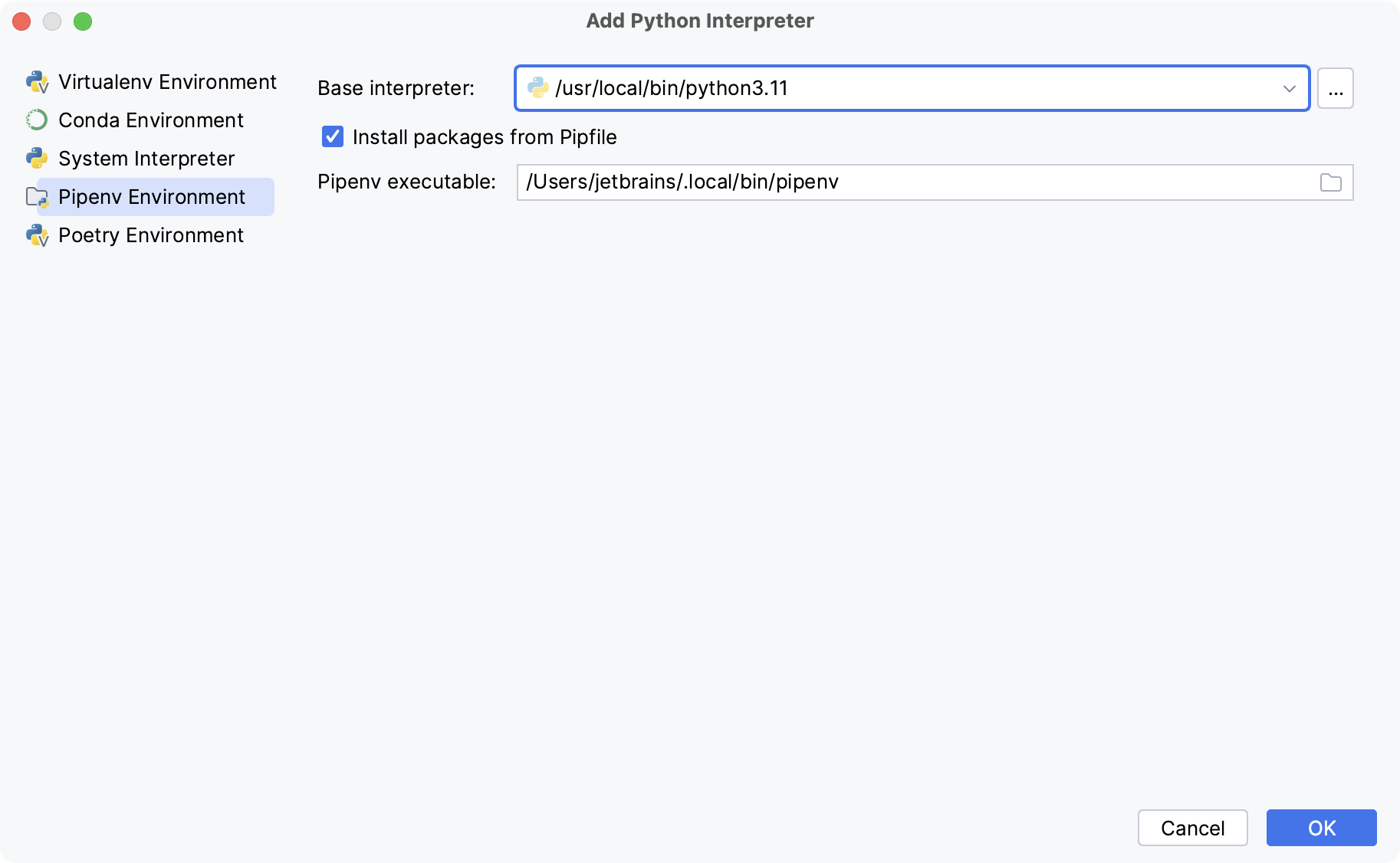
从列表中选择基本解释器,或者单击
并在文件系统中找到所需的 Python 可执行文件。
如果您的项目包含Pipfile ,您可以通过启用或禁用从 Pipfile 安装软件包复选框来选择是否要安装其中列出的软件包。默认情况下,该复选框处于启用状态。
如果您已将基本二进制目录添加到
PATH环境变量中,则无需设置任何其他选项:将自动检测 pipelinev 可执行文件的路径。如果未找到 Pipenv 可执行文件,请按照Pipenv 安装过程查找可执行文件路径,然后在对话框中指定它。
单击“确定”完成任务。
将 pipelinenv 虚拟环境设置为 Python 解释器后,将从Pipfile中定义的源添加所有可用的包。软件包是通过 pipelinev 而不是通过 pip 在软件包列表中安装、删除和更新的。
PyCharm可以根据Pipfile中记录的项目需求为您的项目创建pipenv环境。
使用 Pipfile 创建环境
当您打开包含Pipfile的项目,但未配置项目解释器时,PyCharm 建议您创建一个 pipelinev 环境。
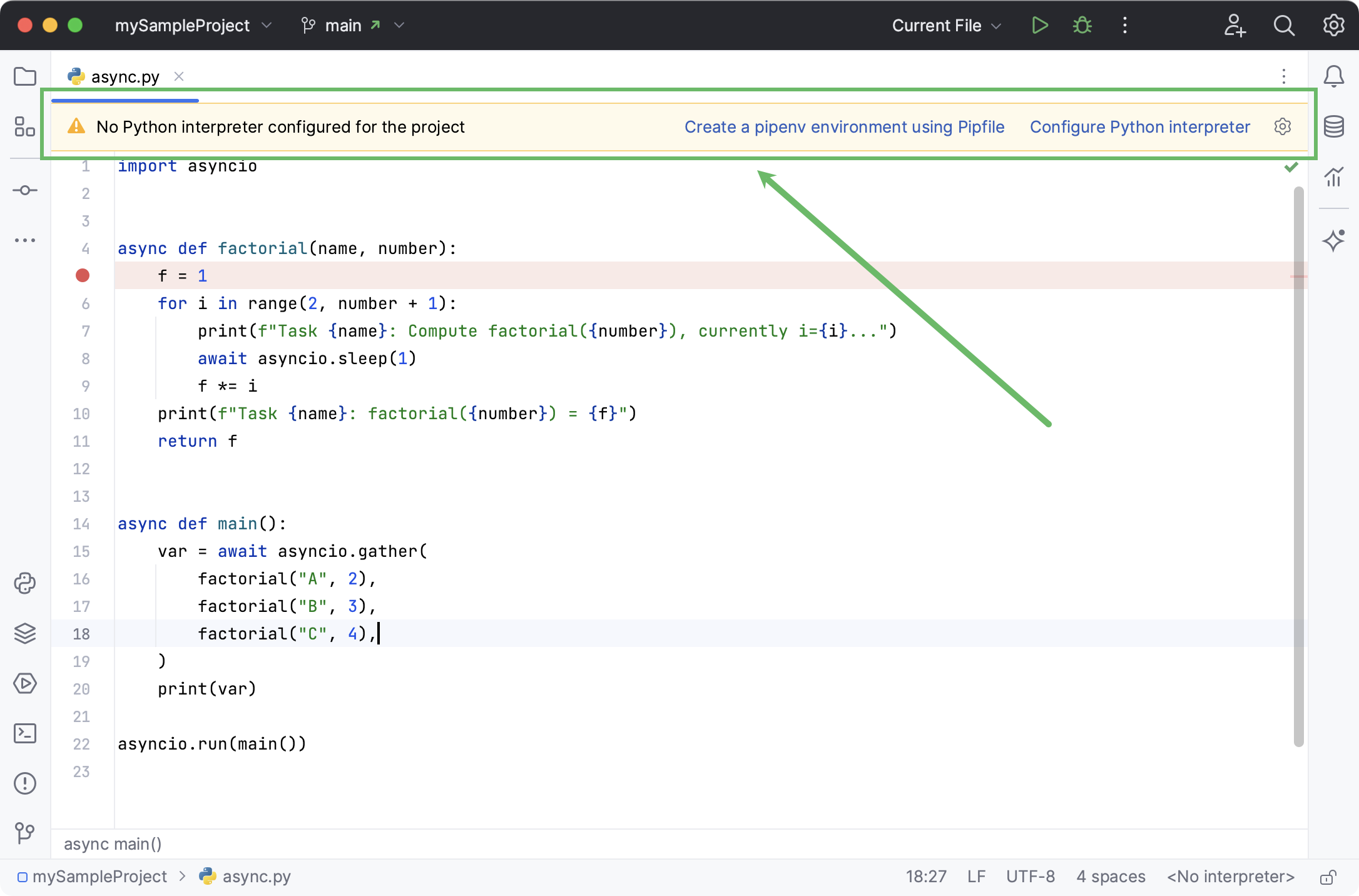
如果您希望 PyCharm 自动为您配置 pipelinenv,请单击使用 Pipfile 创建 pipelinenv 环境。或者,您可以单击“配置 Python 解释器”以遵循标准工作流程。
如果 PyCharm 无法自动检测 pipelinev 可执行文件,请指定它的路径并单击“确定”。
将为您的项目配置一个新的 pipelinev 环境,并安装Pipfile中列出的软件包。
笔记
PyCharm 支持环境变量,例如
PIPENV_VENV_IN_PROJECT. 您可以添加PIPENV_VENV_IN_PROJECT=true到~/.profile、~/.bash_profile或~/.bashrc并重新登录操作系统,以便所有 GUI 进程从 shell 配置继承新的环境变量。
对于任何已配置的 Python 解释器(但基于 Docker),您可以:
感谢您的反馈意见!